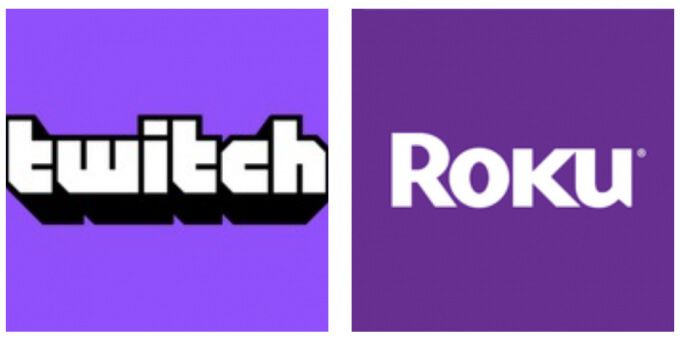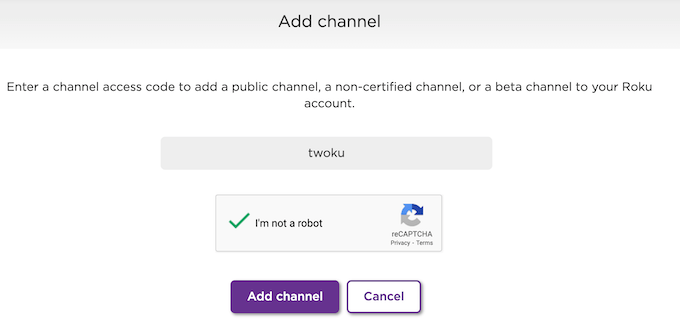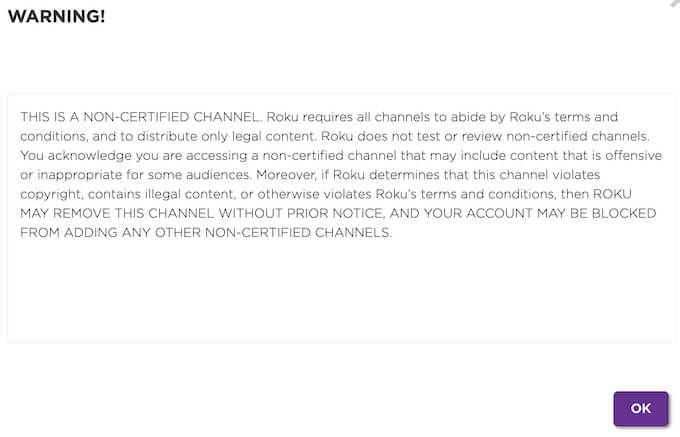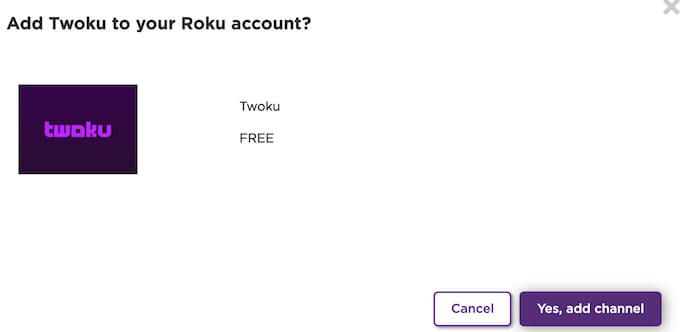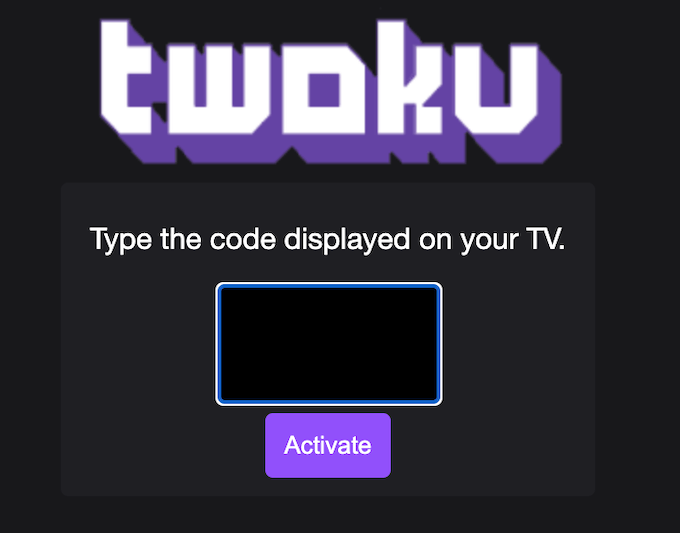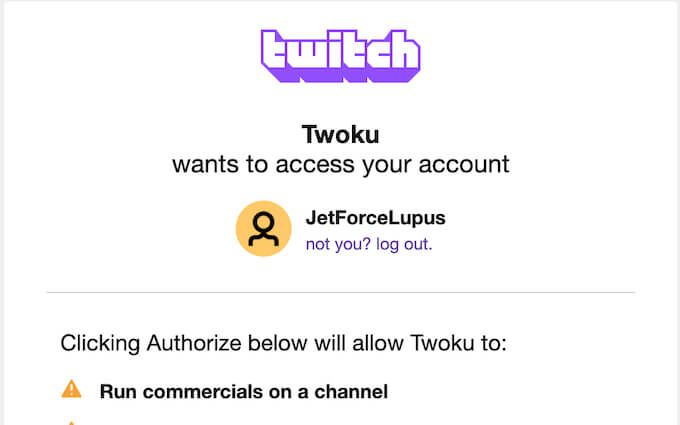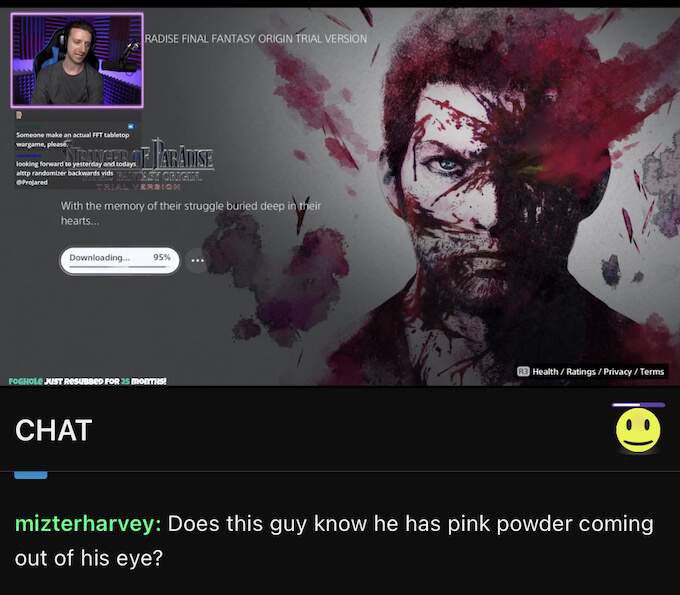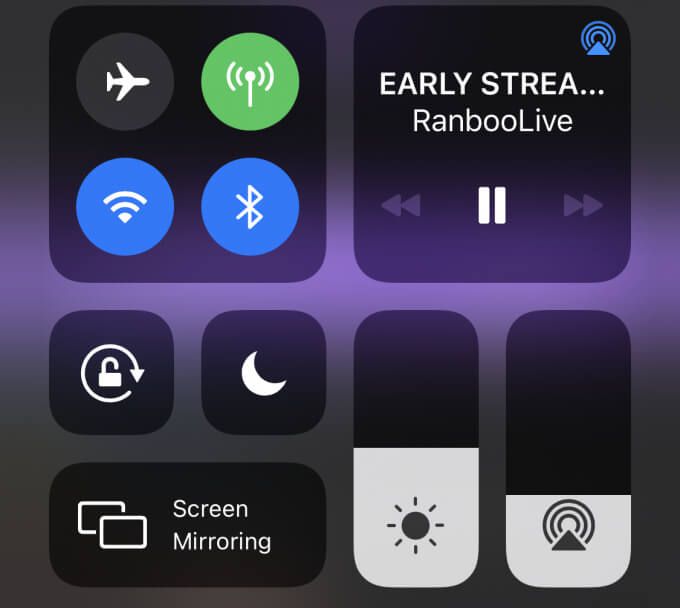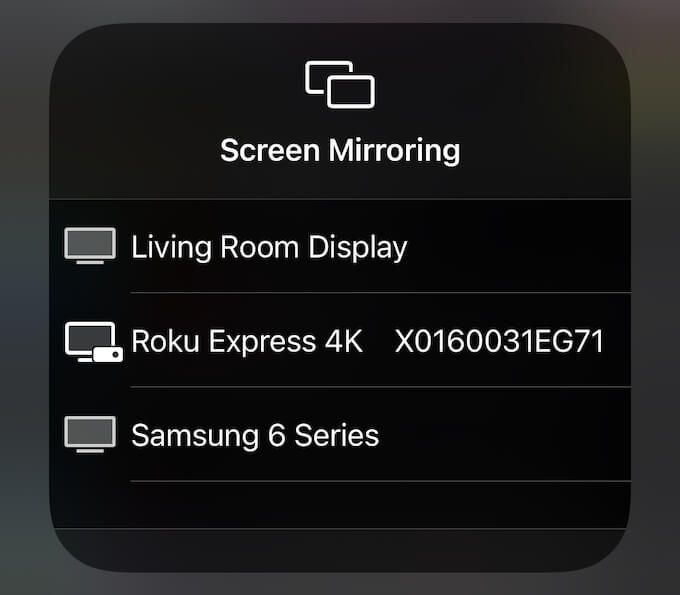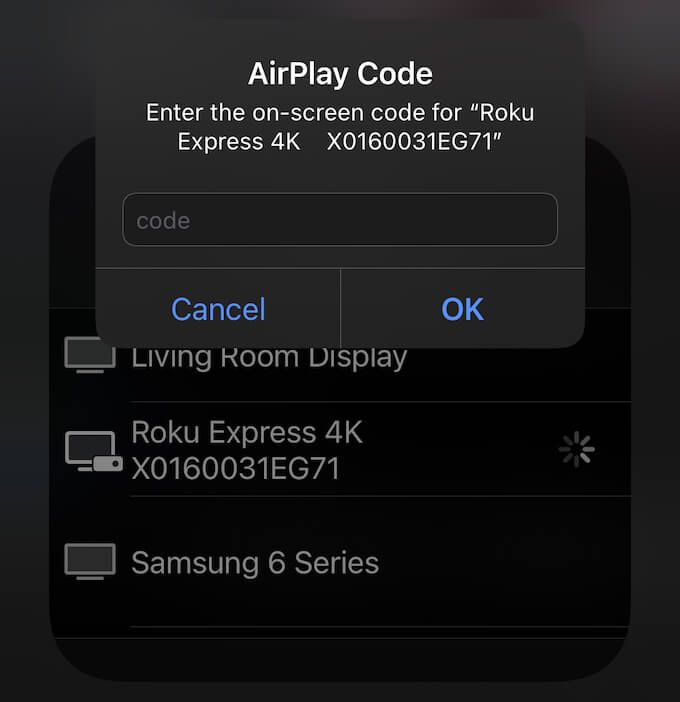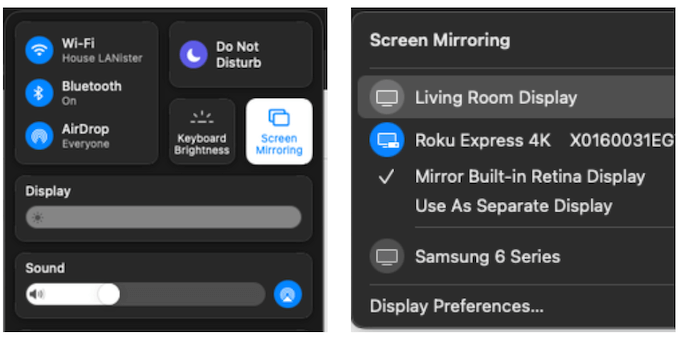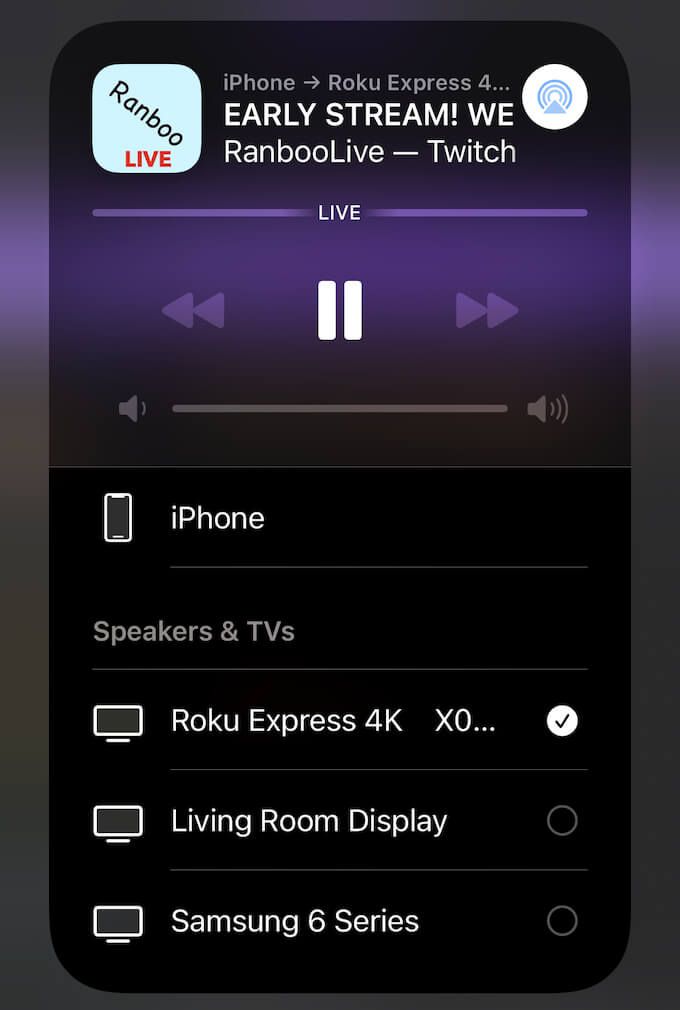RokuでTwitchを視聴する方法
Roku Stick は、コンテンツをテレビにストリーミングするための最も費用効果の高い方法の1つですが、Twitchを見る を使用するための最も簡単なツールではありません。 Rokuにはかつて公式のTwitchチャンネルがありましたが、現在は廃止されており、非公式チャンネルも削除されています。
RokuでTwitchを視聴する場合は、非公式の方法を使用する必要があります。これらのいくつかをテストして、最適なオプションを見つけました。ただし、Rokuの公式チャンネルが再リリースされるまでは、多くの不具合が発生する可能性があることに注意してください。
<!-目次->
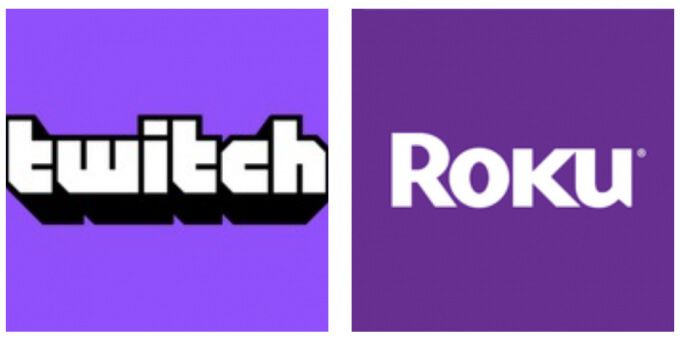
Twokuを介してRokuでTwitchを視聴する方法
デバイス上のTwitchオプションの現在の最良の方法は、非公式のTwokuアプリ。まだアルファ版であるため、多くの機能が不足しています。たとえば、チャットに参加することはできません(さらに言えば、チャットを見ることができません)。検索機能も制限されています。
Twokuが進化するにつれて、より多くの機能が利用できるようになることを願っています。 。 RokuデバイスでTwokuを設定する方法は次のとおりです。
https://my.roku.com/account/add に移動します。
にtwokuと入力します。検索バーでキャプチャのチェックボックスを選択し、[チャンネルを追加
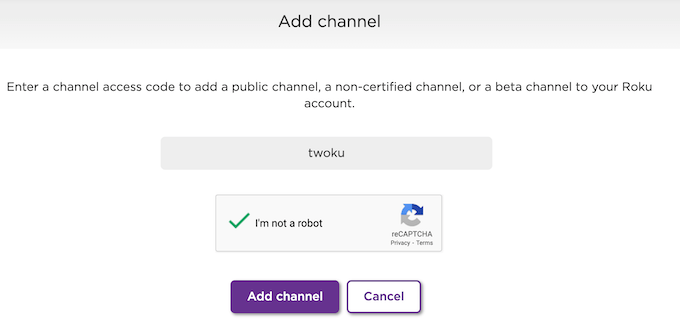 選択します。表示される警告でわかりました。
選択します。表示される警告でわかりました。
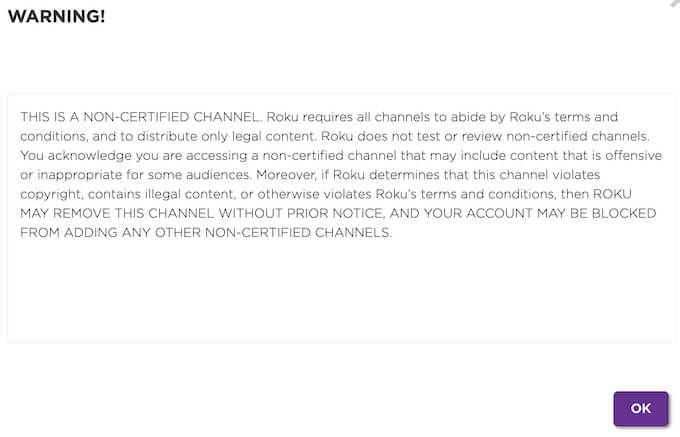
次のポップアップで[はい、チャンネルを追加]を選択します。
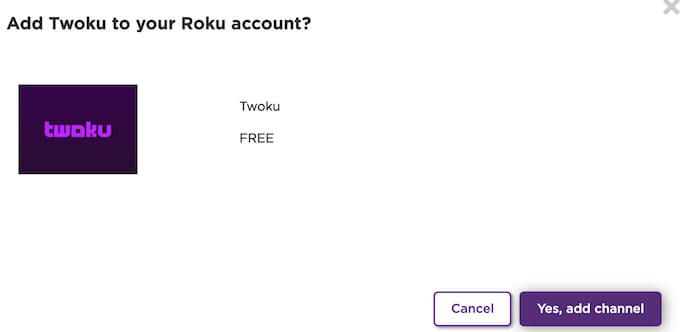
この手順を完了すると、チャンネルラインナップにTwokuが表示されます。これを選択してTwitchを起動します。現在のストリームを表示したり、特定のチャネルやカテゴリを検索したりすることができます。自分のTwitchアカウントにログインすることもできます。
Rokuデバイスのログインボタンに移動します。
モバイルデバイスまたはコンピューターで、two-web.herokuapp.com に移動します。
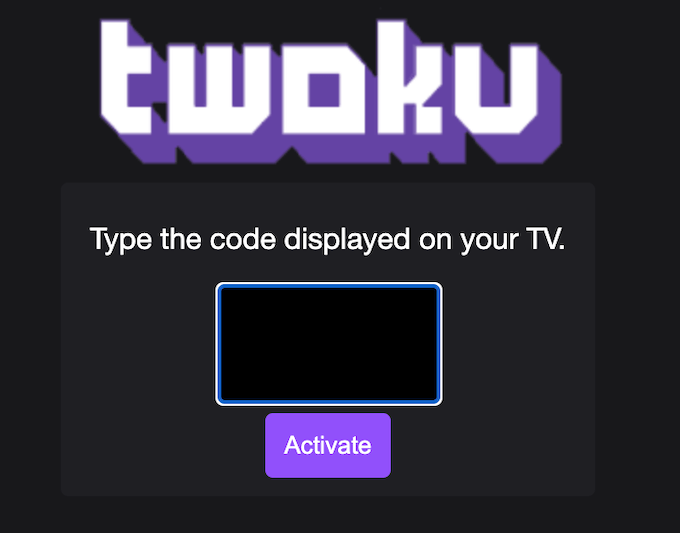
画面に表示される4文字のコードを入力します。
Twokuに必要な権限を読み、画面の下部にある[承認]を選択します。
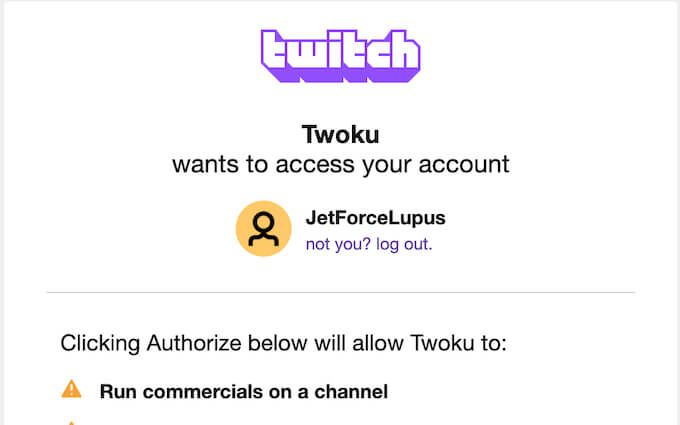
これを行うと、RokuデバイスがメインのTwitchページに切り替わります。ただし、サイドバーでフォローしているチャンネルを確認し、視聴するチャンネルを選択することはできます。 Twokuチャンネルから新しいチャンネルをフォローすることはできませんが、モバイルデバイスを使用せずにTwitchコンテンツを実際に視聴するには最適なオプションです。
画面ミラーリングを使用してTwitchでRokuを視聴する方法
ランダムな非公式アプリにTwitch情報を提供したくない場合は、他のオプションがあります。 RokuはiOSデバイスで画面をミラーリングする できます。
モバイルデバイスでTwitchアプリを開き、ストリーミングするチャンネルを選択します。
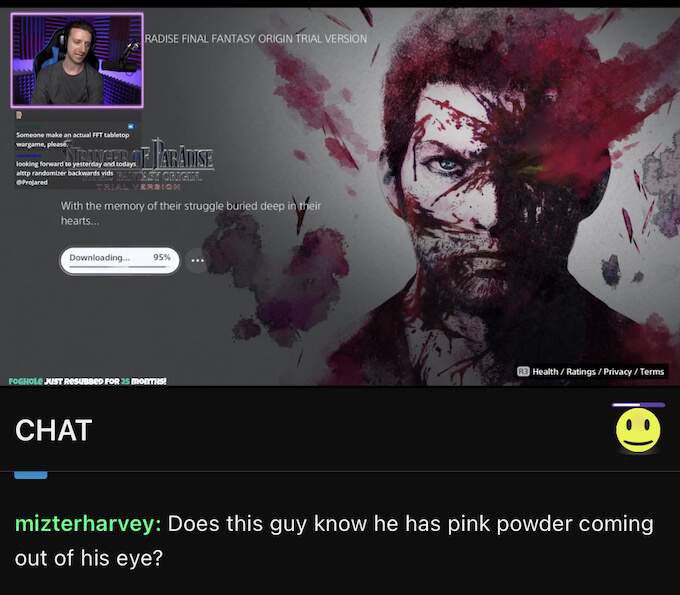
画面の右上から下にスワイプしてコマンドセンターを開きます。
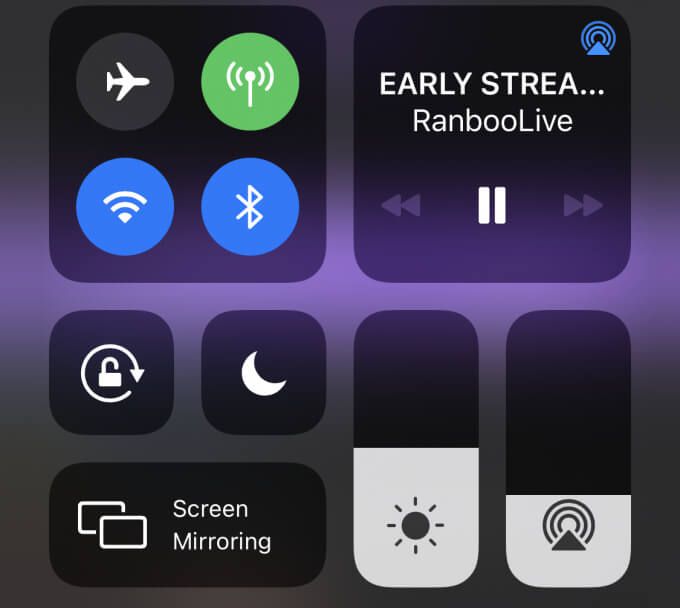 画面のミラーリングをクリックしてから、Rokuデバイスをタップします。
画面のミラーリングをクリックしてから、Rokuデバイスをタップします。
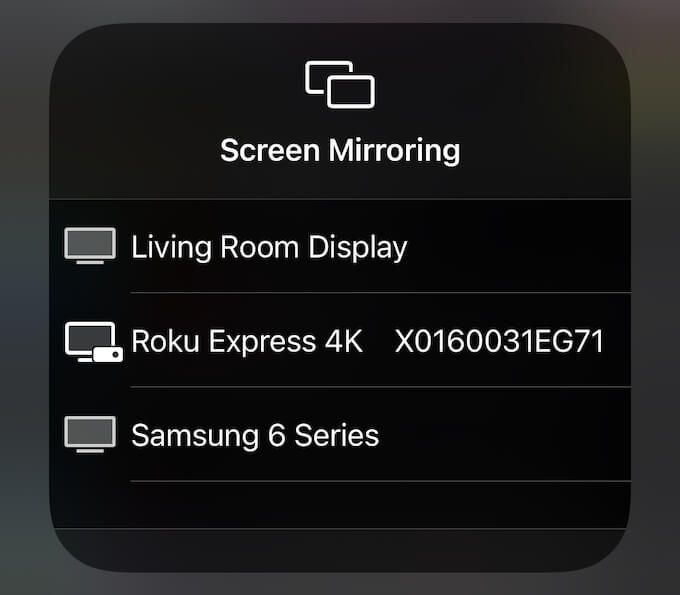
RokuでAirplayまたは画面ミラーリングを初めて使用する場合は、4桁のコードを入力するように求められます。このコードはテレビ画面に表示されます。
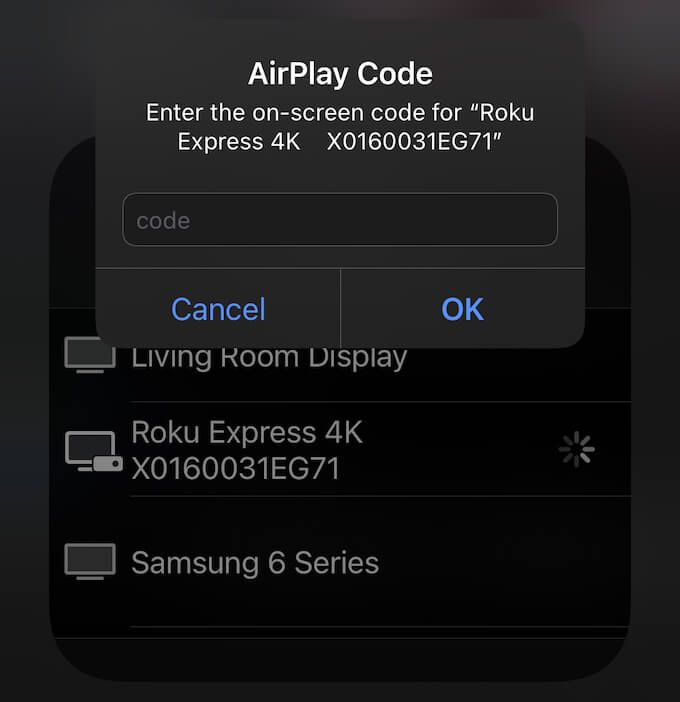
このオプションを使用すると、携帯電話にチャットが表示され、テレビ画面にストリーム自体を残したまま、他の視聴者と話すことができます。モバイルアプリから他のチャンネルに移動することもできます。一時停止しますが、新しいチャンネルは自動的にテレビに表示され、携帯電話でチャットを終了します。
Webブラウザを介してRokuでTwitchを視聴する方法
Rokuでは許可されていますいくつかの異なるオプションを使用してWebブラウザを設定および使用します。最も簡単な方法の1つは、ラップトップから(または、Miracastなどのアプリを介してWindows 10PCからキャスト )画面をミラーリングすることです。
これは、モバイルデバイス上のTwitchアプリ(または、デスクトップバージョンと比較して多くの要望が残されているため、Twitch用のモバイルアプリが好きではありません)。
のコマンドセンターアイコンを選択します。画面の右上隅にあるMacデスクトップ。
画面ミラーリングを選択します。
表示されるデバイスのリストからRokuデバイスを選択します。
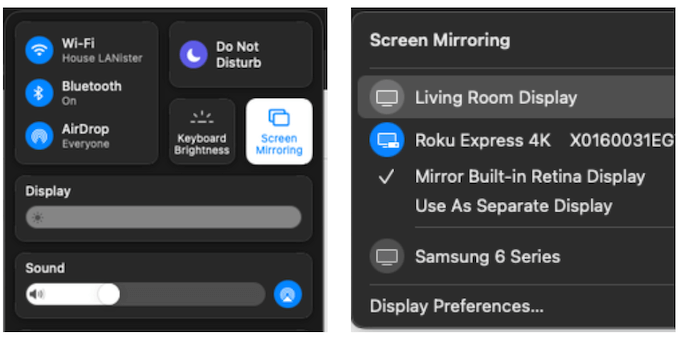
Mac画面に表示されているものはすべてテレビに表示されます。 MacをRokuに接続するのが初めての場合は、コードを入力するように求められます。これを行うと、ブラウザでTwitchを開き、中間アプリケーションを必要とせずにすべてのサービスに完全にアクセスできるようになります。
Airplayを介してTwitchでRokuを視聴する方法
RokuでTwitchを視聴するための1つの潜在的な方法はAirplayを通じて です。これは、画面のミラーリングプロセスに似ています。実際、それは本質的に同じ基本原理で動作します。ただし、画面をミラーリングしたくない場合は、Airplayを同じように簡単にアクティブ化できます。
Twitchアプリを開き、視聴したいチャンネルを選択します。画面の右上隅から下にスワイプして、コマンドセンターを開きます。
メディアコントロールの右上隅にあるAirplayボタンをタップします。
互換性のあるデバイスのリストからRokuをタップします。
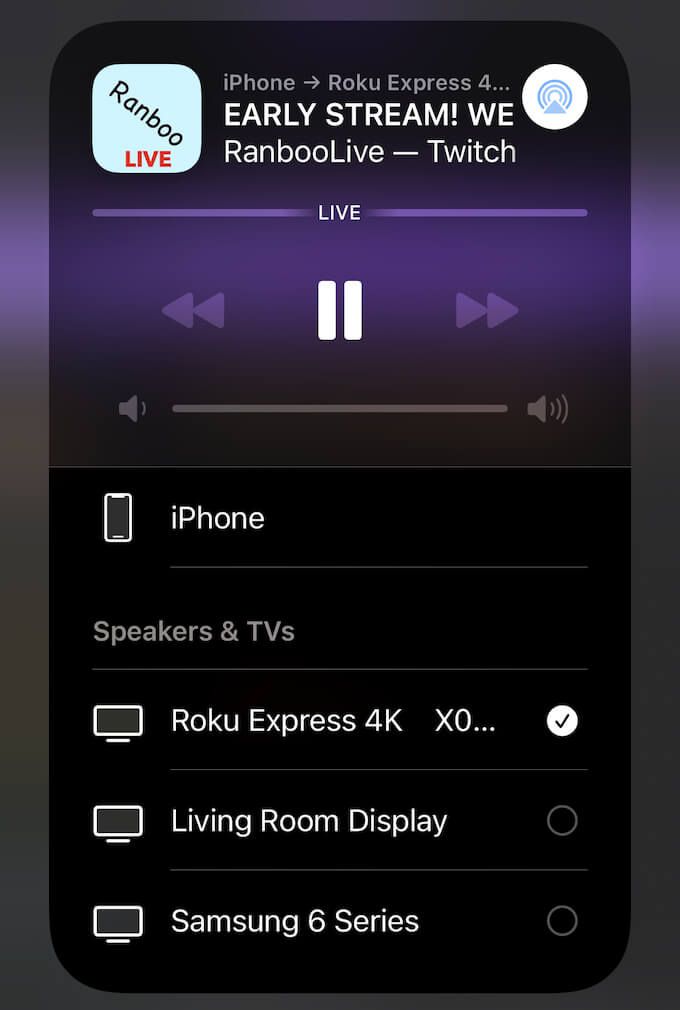
コンテンツはテレビに表示されますが、チャット自体は携帯電話に残ります。別のストリームに切り替えると、表示が一時停止しますが、画面にコンテンツが表示され、スマートフォンにチャットが残ります。
最も簡単な解決策は、Rokuが復元することです。公式のTwitchアプリ、それがすぐに起こるという希望はあまりないようです。おそらく、AmazonがTwitchを所有していることと、FireTVで競合するストリーミングデバイスを所有していることが原因です。
ただし、それが発生するまでは、これらの方法がRokuデバイスでTwitchを監視するための最良の方法のいくつかです。
<!-AIコンテンツ終了1->
関連記事: